נושאים קשורים
[מחשב נייד] מבוא לעוזר וירטואלי
תוכן
תכונת בינה מלאכותית של העוזר הוירטואלי
מתוך תפקידו בעולם של ROG, העוזר הוירטואלי - OMNI (הידוע במקור בשם Virtual Pet) הינו אפליקציית AI שפותחה על ידי ROG, המציגה את OMNI כבוט AI אינטראקטיבי שחי על שולחן העבודה שלכם. כעת OMNI יכול לא רק להגיב למצבי מערכת ולהציג התנהגויות משחקיות, אלא לפעול כעוזר יעיל, תוך שימוש בבינה מלאכותית כדי לסכם מסמכים, לתמלל שמע ולענות על שאלות לגבי המידע בקבצים שלכם, מה שהופך אותו לשימושי ביותר עבור הערות פגישות ולמידה יומיומית . בזמנכם הפנוי, אתם יכולים גם לשוחח עם OMNI או לבקש ממנו לפתוח עבורכם אפליקציות ספציפיות.

דגמים נתמכים
העוזר הוירטואלי יכול לתמוך במוצרים מסוג מחשבים ניידים של ASUS. עקב פונקציות שונות הנתמכות על ידי מוצרים שונים, עיינו בשאלות ותשובות לסקירת התמיכה.
קיימת תמיכה במהדורות מערכת ההפעלה Windows 10 ומעלה, וחלק מהגדרת הפונקציות שולב באפליקציית Armory Crate.
*יש לשדרג ליישום העוזר הוירטואלי בגרסה 3.0 ומעלה, בעוד נדרש שהיישום Armory Crate יהיה בגרסה V5.0 ומעלה.
התקנה והסרה של היישום
כדי לקבל את היישום ולהתקין, אנא עיינו באתר הרשמי של ASUS, בתכונות המומלצות של אפליקציית Armory Crate, או בעדכון מערכת MyASUS.
כדי להסיר את ההתקנה של האפליקציה, עיינו באתר הרשמי של ASUS.
※הפעלת העוזר הוירטואלי
אנא הקלידו וחפשו [עוזר וירטואלי]① בתיבת החיפוש של Windows ולאחר מכן לחצו על [פתיחה]②.

אתם יכולים לפתוח את רשימת התפריטים על ידי לחיצה על כפתור העכבר הימני ב-OMNI.


●תפריט ראשי: ממשק המשתמש העיקרי, משולב עם דמויות、גלריה、מיני משחקים והגדרות ביחד.
● שינוי גודל חיית המחמד: משמש כדי להגדיר את הגודל של OMNI על המסך.
●מצב שיטוט: ה-OMNI יסתובב באקראי על שולחן העבודה של הגיימרים.
●להשאיר עליון: משמש כדי להגדיר ש-OMNI יוצג תמיד בשכבה העליונה של המסך.
●אתחול אוטומטי: משמש כדי להגדיר את הפעלת העוזר הוירטואלי בזמן ההפעלה של Windows.
●גלריה: דרך הגלריה ניתן לסקור את התנהגות ה-OMNI שלכם שכבר הושגה.
●דמות: משמש כדי לספק את סטטוס ה-OMNI וההישגים שלכם.
●מיני משחקים: דרך משחקי המיני ניתן להשלים משימות כדי להשיג הישגים.
●הגדרות: דרך ההגדרות ניתן להתאים את המידע הבסיסי של OMNI ולבדוק אם קיימים עדכונים.
●מצב מערכת: משמש כדי לבחור את מצב המערכת שברצונכם לראות ולשמור על שולחן העבודה.
●אטימות: ערך המשמש כדי להתאים את מידת האטימות/שקיפות של תצוגת OMNI.
●ווליום: באמצעות התאמת עוצמת הקול, אתם יכולים להתאים את המוזיקה ואת אפקט הקול במהלך המשחק.
●החלת אפקט: כדי להחיל אפקט אור של המסייע הוירטואלי על תצוגת AniMe Matrix™.
●החלפת פעולה מהירה: משמש כדי לספק מקשי קיצור להגדרת התנהגות ה-OMNI המתאימה.
●דיאלוג: דיאלוג עם OMNI דרך כל מצבי הפעלה שונים.
●מזעור חיית המחמד: ה-OMNI יעבד וימוזער לתוך סרגל הכלים מאחור.
●סגירת האפליקציה: משמש כדי לסגור את היישום Virtual Assistant.
*מכיוון שפונקציות שונות נתמכות על ידי מוצרים שונים, יש לעיין בשאלות והתשובות לסקירת התמיכה.

דמות
סטטוס: משמש כדי לאשר את סך ההישגים ואבני הדרך של OMNI.

הישגים: הרוויחו פרסים ופתחו אבני דרך לפי הישגים שהושלמו.

גלריה
דרך הגלריה ניתן לסקור את התנהגות ה-OMNI שלכם שכבר הושגה.

לשלושה מיני משחקים תהיה יותר אינטראקציה עם OMNI במהלך המשחק.

מכונת מזל: כאשר שלושה סמלים זהים מסתדרים בשורה, תקבלו את הניקוד המתאים!

Shoot'em Up: להשמיד את האויב כדי לצבור נקודות. מאבדים נקודות אם האויב תוקף או עף מעל.

Whack-A-Mole: הכו ב-OMNI כדי להרוויח!

הגדרות
דרך ההגדרות ניתן להתאים את המידע הבסיסי של OMNI ולבדוק אם קיימים עדכונים, או באמצעות גישה מהירה כדי להתאים את פריטי רשימת התפריטים.

תכונת בינה מלאכותית של העוזר הוירטואלי (AI Virtual Assistant)
※צ'אט
לחצו על כפתור העכבר השמאלי ב-OMNI כדי לפתוח את מסך אפשרות ה[צ'אט]. באמצעות הפונקציה [צ'אט], אתם יכולים להשתתף בשיחות כלליות עם OMNI, או לשאול על יישומי ASUS, כולל תוכן הקשור ל-MyASUS, Armory Crate, Pro Art Creator Hub ו-Glidex.
*הודעה: אימצנו את מודל השפה הגנרטיבית Llama 3 כדי לסייע בשיתוף פעולה יומיומי בעבודה, תמיכה במשתמשים בתפעול תוכנה, סיכום מסמכים ודקות פגישה באמצעות פונקציונליות הצ'אט. ASUS לא מתערבת בתגובות הנוצרות על ידי מודל השפה. שימו לב שהצהרות שנויות במחלוקת אינן מייצגות את דעות החברה שלנו. 
①[סיור] לחצו כדי לעבור בין התכונות [ספרייה], [תמלול וסיכום] ו-[הגדרות].
②[מצב צ'אט נבחר] בחרו את סגנון השיחה על סמך העדפה אישית לטון סטנדרטי או OMNI.
③[שליחת הודעה ל-OMNI] התחילו לשלוח הודעה ל-OMNI.
④[כתב ויתור] הודעת התנאים וההגבלות של בינה מלאכותית גנרטיבית (Generative AI) של העוזר הוירטואלי.
※ספרייה (Librarian)
ייבאו קבצי פורמט נתמכים, ולאחר מכן תוכלו לסכם את תוכן הטקסט של הקבצים המיובאים ולשאול שאלות על התוכן. 
①[העלאת קובץ] משמש כדי לייבא את הקבצים הדרושים לתוך הספרייה. (פורמטים נתמכים: TXT, PDF, DOC, PPT)
②[מחיקה] מחקו את הקובץ שנבחר בספרייה.
③[קריאה] עבור קבצים שמוצגים כסטטוס [עדיין לא נקרא], אתם יכולים ללחוץ על [קריאה] כדי להמשיך עד להשלמה.
④[תקציר] סכמו וסיימו את תוכן הקבצים שנבחרו, ותוכלו להעתיק את תוכן הטקסט לשימוש שלכם.
⑤[שאלות ותשובות] בחרו את הקבצים שלכם, ולאחר מכן תוכלו לשאול שאלות הקשורות לתוכן שבחרתם.
⑥[רשימת קבצים] פירוט הקבצים המיובאים, הצגת נתיב הקובץ והמצב הנוכחי של הקבצים.
※תמלול וסיכום
המירו שמע מפגישות או שיחות לרשומות טקסט וצרו סיכום של כל התוכן שהופק.
*כרגע תומך בשמע באנגלית בלבד. 
שאלה 1: כיצד ניתן להפעיל את העוזר הוירטואלי באמצעות יישום Armoury Crate?
תשובה 1: בעמוד ה[בית] של Armoury Crate או ב-[AniMe Matrix] בעמוד [מכשיר], לחצו על סמל OMNI באמצעות הכפתור השמאלי של העכבר. אם הותקן עוזר וירטואלי, ניתן להפעיל את האפליקציה ישירות. אם האפליקציה הוסרה, הגיימרים יקבלו הנחיה להיכנס ל-Armoury Crate ואז ב[מומלצים] (Recommended) ובעמוד פנימי [מוצגים] (Featuured) ניתן להוריד את האפליקציה.

*התכונה יכולה לתמוך רק במחשב נייד של ASUS המצויד בתצוגת AniMe Matrix™.
שאלה 2: מה זה אומר כשסמל העוזר הוירטואלי מופיע עם סימן ביקורת אדום?
תשובה 2: כאשר סמל העוזר הוירטואלי מופיע עם סימן ביקורת אדום, הדבר אומר שאפקט האור של העוזר הוירטואלי הוחל על תצוגת AniMe Matrix™.
![]()
*אפקט האור של העוזר הוירטואלי יכול לתמוך רק במחשב נייד של ASUS המצויד בתצוגת AniMe Matrix™.
שאלה 3: מדוע לא ניתן להפעיל את אפקט האור של AniMe Matrix™ כאשר המחשב הנייד עובר למצב שינה או המכסה נסגר?
תשובה 3: אנא עיינו במאמר מבוא לתצוגה של AniMe Matrix™ מ-"4-2 מבוא להגדרות העדפות", והפעלת [AniMe Matrix Lighting], או הפעלת [מצב שינה] ו-[מכסה סגור] ב-[Power and Sleep Setting]
שאלה 4: כיצד ניתן לשנות את אפקט האור של העוזר הוירטואלי בתצוגת AniMe Matrix™?
תשובה 4: גיימרים אינם יכולים לשנות את אפקט האור של העוזר הוירטואלי ישירות מכיוון שהאור משתנה בהתאם ל-OMNI או למצב המערכת באופן אקראי. מכיוון של-OMNI יש אפקטי אור שונים בעמידה, בישיבה, בהליכה או בלחיצה, הגיימרים יכול לנסות ליצור אינטראקציה עם ה-OMNI כדי לחוות אפקטים שונים של אור.
שאלה 5: מה זה [מציאת ה-OMNI שלי]?
תשובה 5: לחצו באמצעות הכפתור הימני של העכבר על סמל העוזר הוירטואלי ![]() בסרגל הכלים בפינה הימנית התחתונה של שולחן העבודה של Windows®, ו-[מציאת ה-OMNI שלי] יופיע עם התפריט. בכל פעם שלוחצים על [מציאת ה-OMNI שלי], OMNI יופיע על שולחן העבודה.
בסרגל הכלים בפינה הימנית התחתונה של שולחן העבודה של Windows®, ו-[מציאת ה-OMNI שלי] יופיע עם התפריט. בכל פעם שלוחצים על [מציאת ה-OMNI שלי], OMNI יופיע על שולחן העבודה.
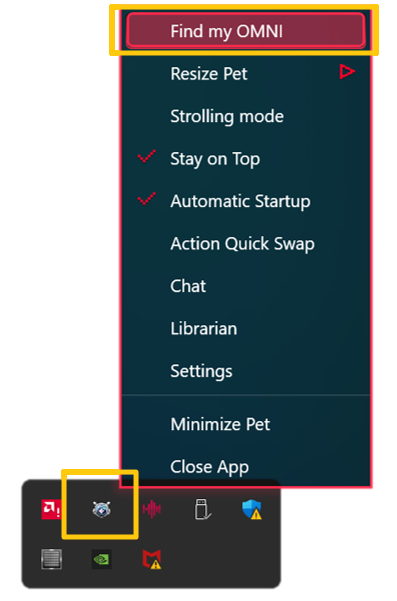
שאלה 6: האם ניתן לכבות את מוזיקת המשחק בזמן משחק מיני?
תשובה 6: בזמן שאתם משחקים מיני משחקים, אתם יכולים ללחוץ על הכפתור הימני של העכבר, ולאחר מכן לבחור השתקה (Mute) כדי לכבות את המוזיקה במיני משחקים, או לבדוק מידע נוסף במדריך ויציאה.

שאלה 7: אם מתקינים מחדש את יישום העוזר הוירטואלי, האם ניתן לשמור או להעביר את תיעוד אבני הדרך וההישגים שלי?
תשובה 7: לא. ברגע שתתקינו מחדש את אפליקציית Virtual Assistant, כל אבני הדרך וההישגים לא יוכלו לעבור או להישמר.
שאלה 8: מה ההבדלים בפונקציות הנתמכות של העוזר הוירטואלי בין מוצרים שונים?
תשובה 8:
מכשיר מצויד ב-Matrix LED | מכשיר מצויד ב-AMD Ryzen AI 9 | אחרים | |
תפריט ראשי | V | X | X |
דמות | V | X | X |
גלריה | V | X | X |
מיני משחקים | V | X | X |
החלת אפקט | V | X | X |
שינוי גודל חיית המחמד | V | V | V |
מצב שיטוט | V | V | V |
להשאיר עליון | V | V | V |
הפעלה אוטומטית | V | V | V |
הגדרות | V | V | V |
סטטוס מערכת | V | V | V |
אטימות | V | V | V |
ווליום | V | X | X |
החלפת פעולה מהירה | V | V | V |
דיאלוג | V | V | V |
מזעור חיית מחמד | V | V | V |
סגירת יישום | V | V | V |
צ'אט | X | V | X |
ספרייה | X | V | X |
תמלול וסיכום | X | V | X |
שאלה 9: מדוע התכונה הזו (עוזר וירטואלי) אינה זמינה באזורים מסוימים?
תשובה 9: על מנת לציית לחוקים ולדרישות הרגולטוריות המקומיות, ביצענו התאמות לזמינות של תכונות מסוימות באזורים ספציפיים. זאת כדי להבטיח שאנו פועלים בהתאם למדיניות ולתקנות המקומיות.
שאלה 10: האם המידע שחולקים בצ'אט ה-AI מאובטח?
תשובה 10: הפונקציות הקשורות לבינה מלאכותית של העוזר הווירטואלי פועלות ישירות במכשיר המקומי, ASUS מחויבת להגן על פרטיותכם ולכבד אותה. אנו משתדלים לציית לכל החוקים החלים על הגנת הפרטיות ואבטחת נתונים אישיים. ASUS לא תאסוף במישרין או בעקיפין מידע כלשהו שתשתף בפונקציה הקשורה לבינה מלאכותית - צ'אט. אתם יכולים להשתמש בו בביטחון.
שאלה 11: מדוע המחשב הנייד שלי, המצויד במעבד AMD Ryzen 9 AI, אינו כולל את תכונות העוזר הוירטואלי AI?
תשובה 11: לא
1. אנא נסו לעדכן את אפליקציית העוזר הוירטואלי שלכם באמצעות עדכון מערכת MyASUS.

2. לאחר השלמת העדכון, פתחו מחדש את העוזר הוירטואלי. אם יש עדכוני תכונות זמינים של AI, תיבת דו-שיח תופיע כדי להזכיר לכם לבצע את העדכון.
תזכורת: בעת עדכון תכונות הקשורות לבינה מלאכותית, המערכת תוריד אוטומטית את התוכן העדכני ביותר. קבצים אלה עשויים להיות גדולים, כך שזמן ההורדה יהיה תלוי במהירות האינטרנט שלכם (בסביבות שעה). אנא התאזרו בסבלנות. אנו נציג באופן רציף את ההתקדמות במהלך תהליך העדכון, כך שאתם תהיו מודעים למצב הנוכחי.

